Para almacenar nuestros documentos, generalmente utilizamos los servicios de almacenamiento en la nube o las memorias USB. La mayoría de nosotros contamos con algún tipo de memorias USB para almacenar toda esta información y poder trasladar de manera sencilla documentos y otro tipo de archivos entre diversos equipos.
En algunas oportunidades estos dispositivos presentan errores que no permiten que el sistema Linux las detecte y de esta manera tendremos dificultades para el óptimo trabajo con ellas. En este tutorial analizaremos cómo corregir este tipo de errores en entornos Linux y para este caso usaremos Debian 8.
1. Revisar y eliminar los bloques corruptos
El comando FSCK (File System Check) es de gran ayuda para la corrección de los distintos errores presentados en la memoria flash o USB ya que la herramienta FCSK elimina todos los bloques corruptos para optimizar el funcionamiento de la misma.
Antes de usar este comando debemos verificar cuál es el identificador de la unidad USB, para ello usaremos el comando
LSBLK
Allí podemos verificar que nuestra unidad USB está identificada con el ID sda1. Para usar la utilidad FSCK podemos usar alguna de las siguientes sintaxis:
- Podemos especificar una partición en especial usando /dev/ID_Partición
- Podemos especificar un disco entero usando /dev/sdc
En este caso usaremos la partición asociada a nuestra USB por lo cual introduciremos lo siguiente:
sudo fsck /dev/sda1Los parámetros que podemos implementar al usar FSCK son los siguientes:
2. Reducir la unidad USB a cero
Esta opción podemos aplicarla cuando la unidad es totalmente ilegible y debemos eliminar todos los datos incluidos dentro de ella y la forma más práctica de realizar esta tarea es usando el comando dd Podemos usar la siguiente sintaxis.
sudo dd if=/dev/zero of=/dev/sd1(Si es únicamente la partición)
dd if=/dev/zero of=/dev/sdc(Si aplicaremos esto sobre todo el disco)
3. Crear nuevo sistema de archivos
Otra de las opciones que tenemos disponibles para la corrección de los errores de nuestras memorias USB es modificar el sistema de archivos de la memoria para que todo inicie de cero. Podemos usar las siguientes sintaxis dependiendo el tipo de sistema de archivos. (recordemos tener en cuenta el ID de la memoria)
sudo mkfs.ext4 -f /dev/sda1
sudo mkfs.msdos -f 32 /dev/sda1
sudo mkfs.ntfs -f /dev/sda1
De esta manera podemos gestionar los posibles errores en las unidades USB en nuestros equipos Linux.

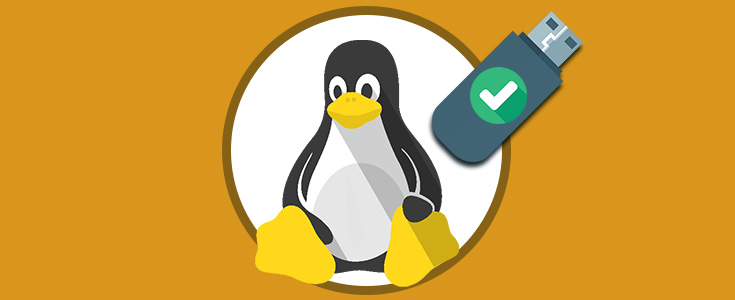
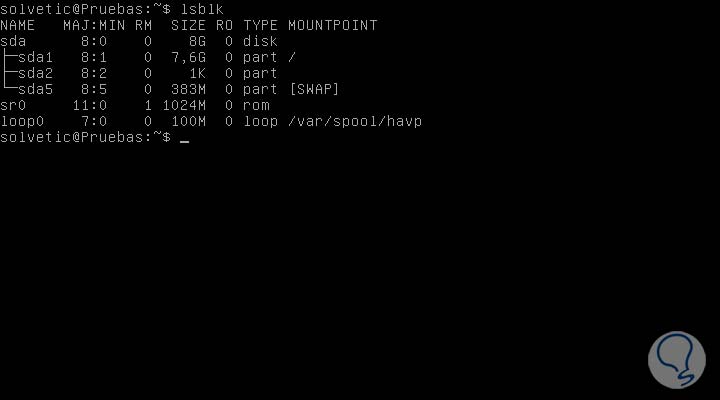
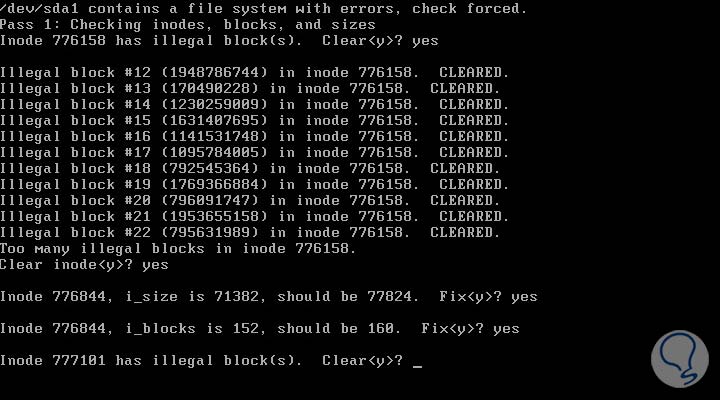



Muchas gracias Solvetic. He reparado un USB con esto.
saludos